Como alterar o nome de usuário e o nome de exibição do Twitch

Quer dar um novo começo ao seu perfil do Twitch? Veja como alterar o nome de usuário e o nome de exibição do Twitch com facilidade.

Discord é um ótimo lugar para sair com amigos e a comunidade. No entanto, é frustrante ver o Discord travado na verificação de erros de atualização, impedindo você de usar o aplicativo. Se você estiver enfrentando esse erro, não se preocupe! Este guia ajuda você a eliminá-lo.
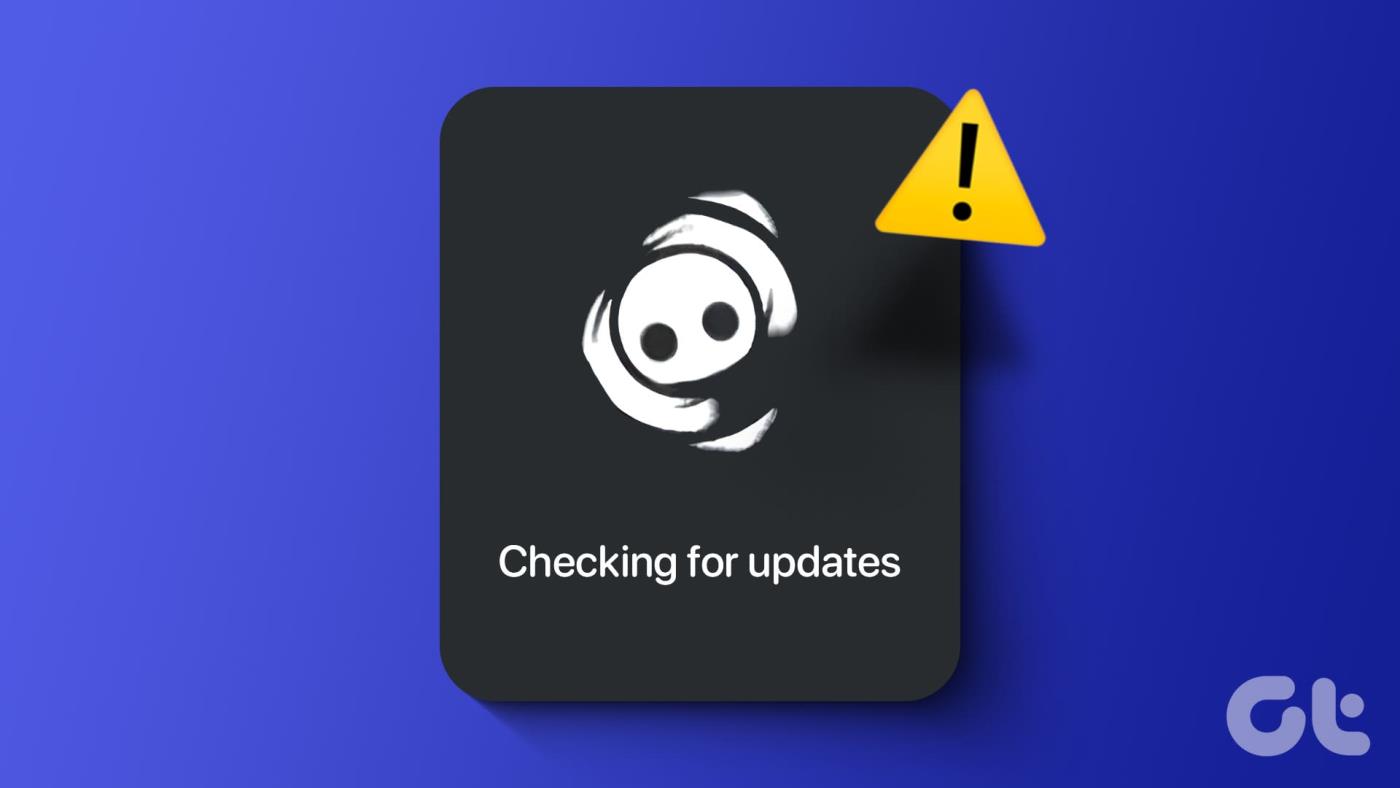
As atualizações adicionam novos recursos ao Discord e melhoram a estabilidade da plataforma. Embora você possa impedir que o Discord verifique atualizações, isso impedirá que você acesse os recursos mais recentes. Eventualmente, o Discord também abandonará o suporte para a versão atual do seu aplicativo.
Portanto, é essencial atualizar o aplicativo, mas a verificação de atualizações não deve demorar uma eternidade. Então, vejamos 10 soluções para solucionar o problema.
Quando você vir o Discord travado na verificação de atualizações, é melhor verificar se o problema é com o Discord. Pode haver casos em que o servidor pode ficar inativo para manutenção, atualizações ou devido a alguns problemas. Verifique se o Discord está desativado no Downdetector usando o link abaixo.
Verifique se o Discord está fora do ar
Discord é um serviço online e, portanto, requer uma conexão estável com a Internet para funcionar corretamente. Caso contrário, você continuará vendo a mensagem do Discord verificando atualizações. Você pode verificar a velocidade da sua internet no Fast usando o link abaixo.
Verifique a velocidade da internet
Se a velocidade da Internet for lenta ou instável, os problemas podem ser facilmente resolvidos seguindo uma ou todas as medidas:
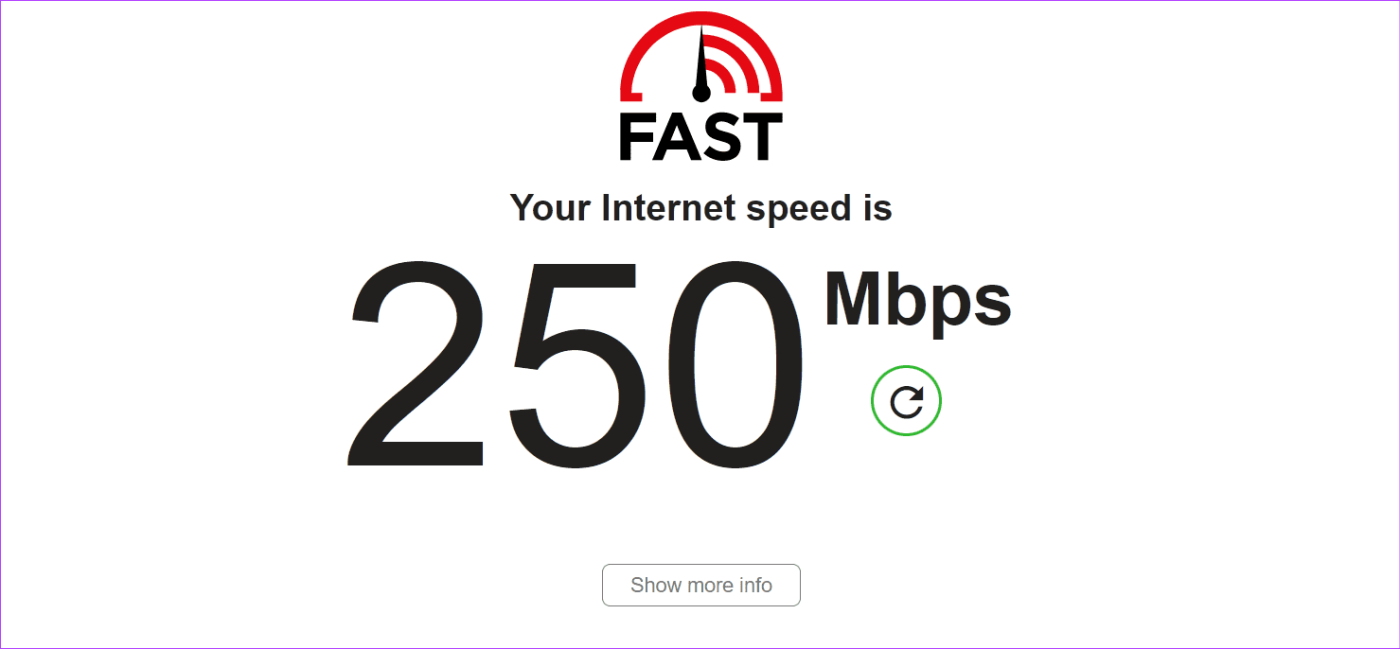
Os serviços VPN e proxy também podem impedir que o Discord funcione corretamente e deixá-lo preso na verificação de atualizações. Desligar esses programas e reiniciar o Discord pode resolver o problema facilmente.
Ao executar um programa como administrador, o Windows terá o programa como prioridade e, assim, garantirá a alocação de todos os recursos necessários para o bom funcionamento do programa. Veja como você pode fazer isso:
Passo 1: Feche o aplicativo Discord e use as teclas ‘Windows + Shift + Esc.’
Passo 2: Escolha o programa e clique em Finalizar tarefa.
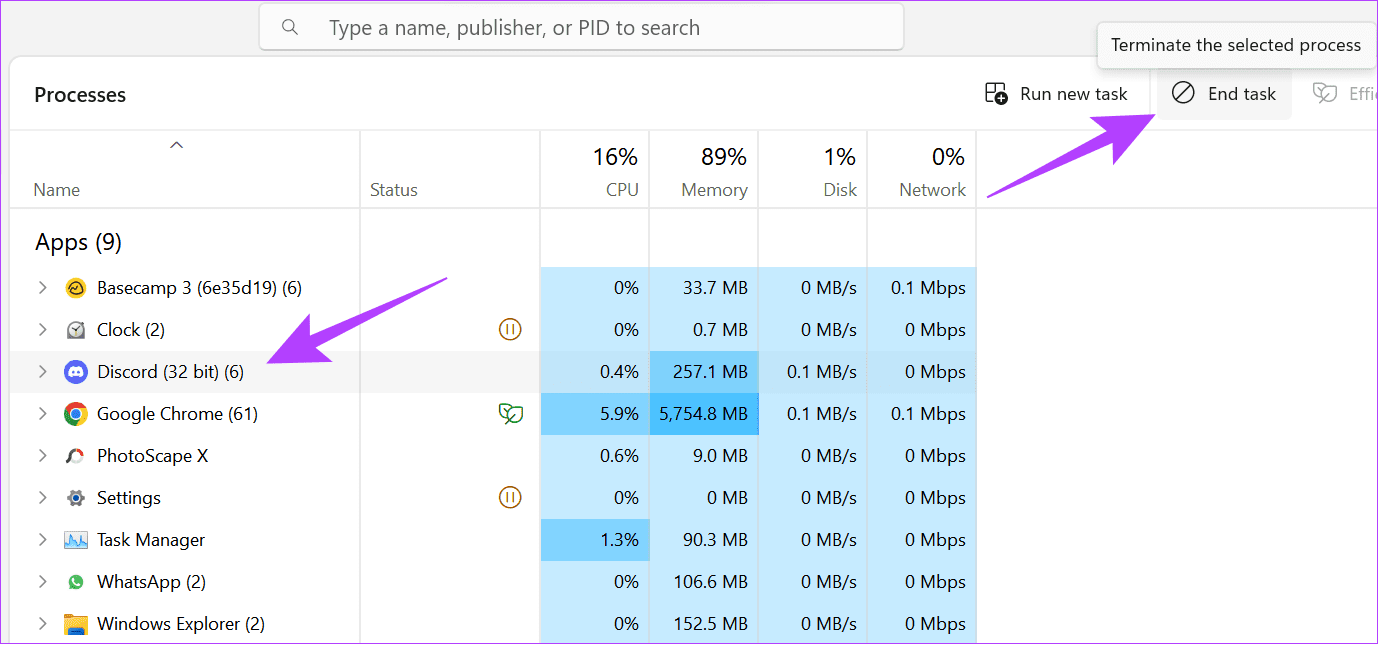
Etapa 3: Em seguida, pesquise Discord> clique com o botão direito no aplicativo e selecione ‘Executar como administrador’.
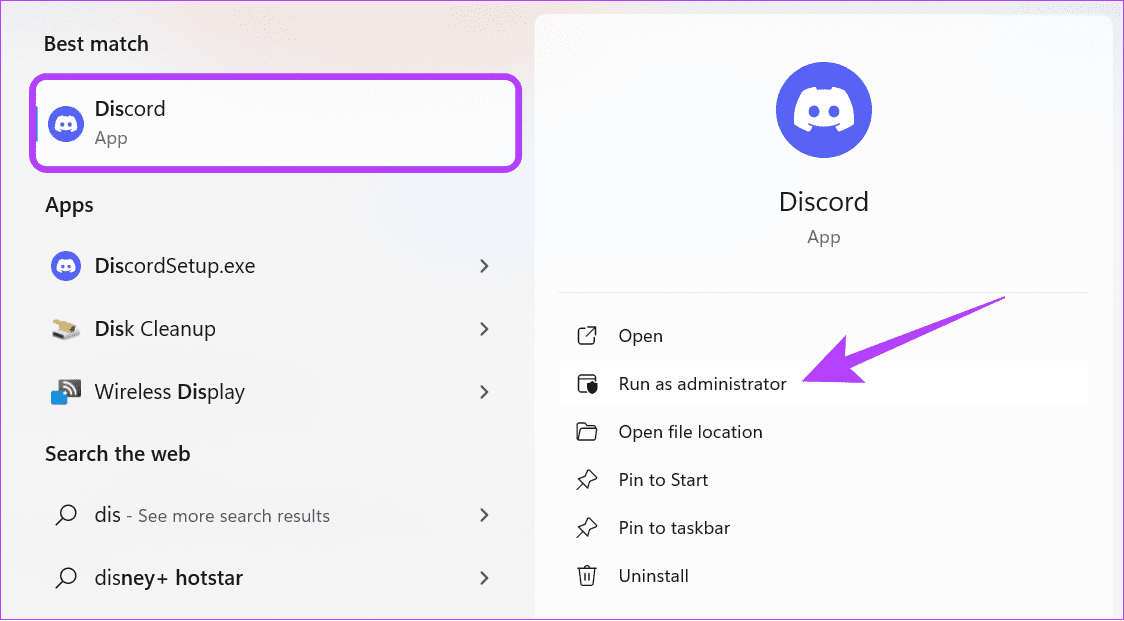
O Dynamic Host Configuration Protocol (DHCP) é um protocolo usado para dispositivos de rede, como roteadores, para se comunicarem em uma rede IP. Com uma concessão de DHCP, o servidor aloca um endereço de rede a um cliente. Você pode renová-lo para obter uma nova concessão de DHCP, verificando e baixando assim todas as atualizações disponíveis. Aqui estão as etapas a seguir:
Passo 1: Abra a pesquisa do Windows> digite Prompt de Comando (cmd) e pressione as teclas Ctrl + Shift + Enter juntas.
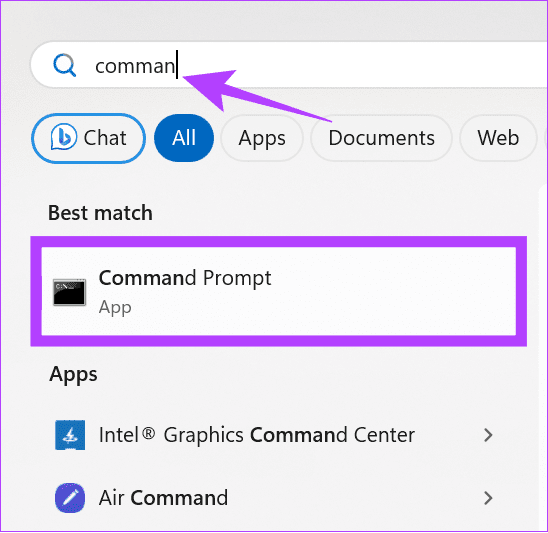
Passo 2: Isso abrirá ‘Controle de conta de usuário’> clique em Sim para continuar.
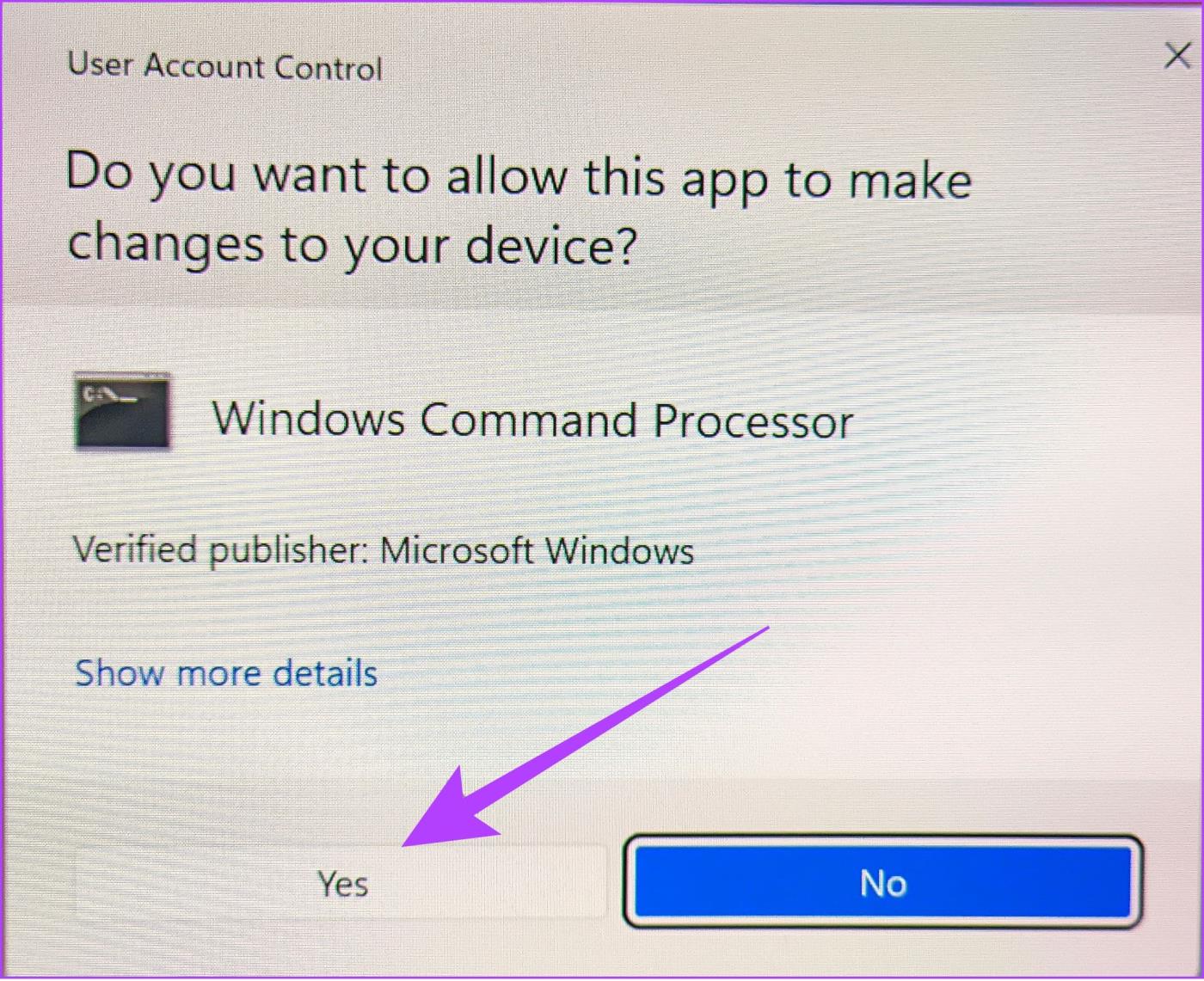
Etapa 3: digite ou cole o comando abaixo e pressione Enter.
ipconfig/liberação
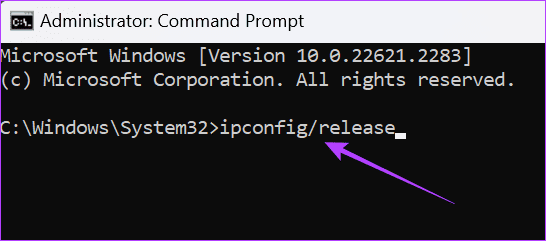
Passo 4: Em seguida, digite ou cole para executar o seguinte comando:
ipconfig/renovar
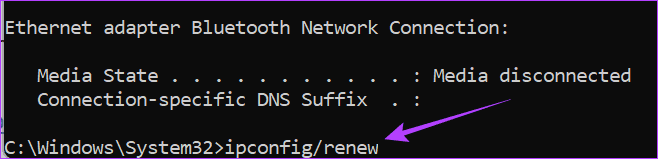
Passo 5: Em seguida, feche o Prompt de Comando e reinicie o PC.
Leia também: Como reiniciar o Windows com ou sem teclado
Com o tempo, os aplicativos armazenam arquivos de cache para melhorar a velocidade dos aplicativos e armazenar alguns dados temporários. No entanto, esses arquivos também podem causar problemas, como o Discord travar na verificação de atualizações, e só podem ser corrigidos limpando-os. Aqui estão as etapas a seguir:
Passo 1: Abra o aplicativo Executar usando Windows + R, digite ou cole %appdata% e clique em OK.
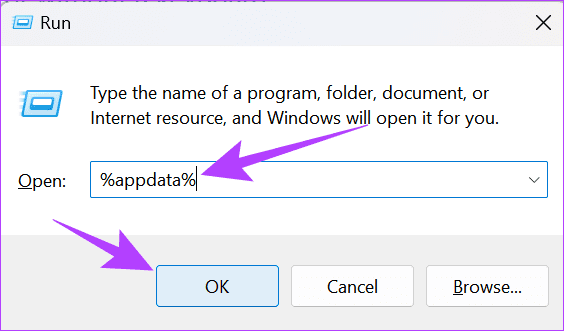
Passo 2: Encontre o Discord e exclua todos os arquivos dentro dele.
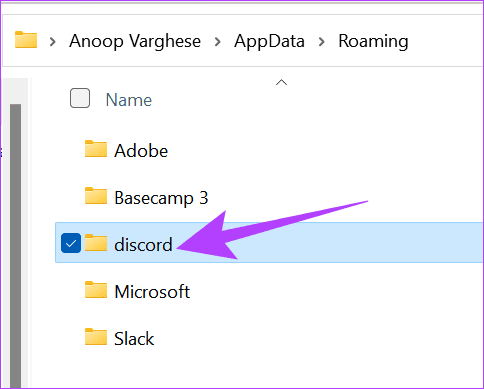
Não há dúvida de que o Windows Defender e qualquer outro software antivírus protegem o seu PC com Windows. No entanto, esses programas podem identificar erroneamente os arquivos de atualização do Discord como maliciosos e impedir que ele faça alterações no aplicativo, fazendo com que o Discord fique preso na verificação de atualizações. Você pode desativar temporariamente o firewall do Windows e verificar novamente.
Algumas versões com bugs também podem ser o motivo pelo qual o Discord fica preso na verificação de atualizações. Portanto, você precisa desinstalar o Discord e instalá-lo novamente no link abaixo.

Depois de baixado, localize o arquivo e clique duas vezes para executar o instalador. Dê as permissões necessárias, se solicitado, e assim que o Discord for instalado, faça login com sua conta e veja se o problema persiste.
Reiniciar o seu dispositivo pode ser considerado um feitiço para impedir que o Discord verifique se há atualizações. Isso eliminará todos os processos em segundo plano que impedem o Discord de funcionar corretamente e permitirá que você verifique novamente. Você pode verificar nosso guia detalhado sobre como reiniciar um PC com Windows .
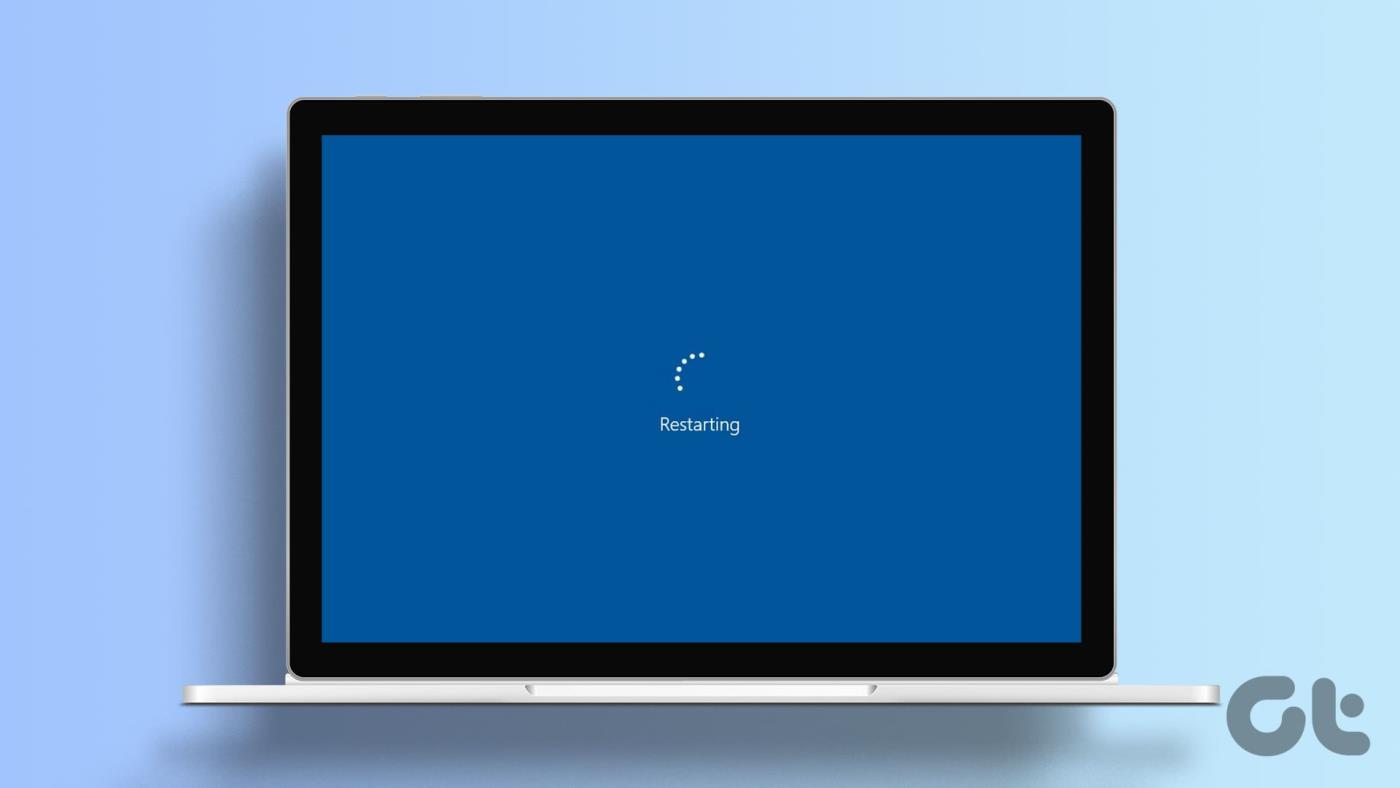
No entanto, antes de prosseguir, é melhor salvar qualquer progresso feito nos programas e continuar.
O Discord geralmente lança as atualizações em lote e, embora possa estar disponível em seu sistema, esse não será o caso com outros. Portanto, verifique outros dispositivos e veja se você enfrenta esse problema. Você também pode usar o Discord web, que é atualizado automaticamente sempre que você faz login.
Agora que você sabe como evitar que o Discord fique preso na verificação de atualizações, use-o sem problemas. Além disso, você também pode aprender a alterar sua idade (e data de nascimento) no Discord .
Quer dar um novo começo ao seu perfil do Twitch? Veja como alterar o nome de usuário e o nome de exibição do Twitch com facilidade.
Descubra como alterar o plano de fundo no Microsoft Teams para tornar suas videoconferências mais envolventes e personalizadas.
Não consigo acessar o ChatGPT devido a problemas de login? Aqui estão todos os motivos pelos quais isso acontece, juntamente com 8 maneiras de consertar o login do ChatGPT que não funciona.
Você experimenta picos altos de ping e latência no Valorant? Confira nosso guia e descubra como corrigir problemas de ping alto e atraso no Valorant.
Deseja manter seu aplicativo do YouTube bloqueado e evitar olhares curiosos? Leia isto para saber como colocar uma senha no aplicativo do YouTube.
Descubra como bloquear e desbloquear contatos no Microsoft Teams e explore alternativas para um ambiente de trabalho mais limpo.
Você pode facilmente impedir que alguém entre em contato com você no Messenger. Leia nosso guia dedicado para saber mais sobre as implicações de restringir qualquer contato no Facebook.
Aprenda como cortar sua imagem em formatos incríveis no Canva, incluindo círculo, coração e muito mais. Veja o passo a passo para mobile e desktop.
Obtendo o erro “Ação bloqueada no Instagram”? Consulte este guia passo a passo para remover esta ação foi bloqueada no Instagram usando alguns truques simples!
Descubra como verificar quem viu seus vídeos no Facebook Live e explore as métricas de desempenho com dicas valiosas e atualizadas.








